Wi-Fi não está funcionando no iPhone? Como consertar?
"Eu conecto meu iPhone 6 ao Wi-Fi em casa, mas não há internet. Mas prometo que meu desktop conecta bem o Wi-Fi. Atualizei meu iPhone para o iOS 11."
"Fui à casa de um amigo e quero conectar meu iPhone 4S ao Wi-Fi dele. Mas meu iPhone não consegue encontrar o Wi-Fi. Outros podem encontrar e conectar o Wi-Fi. O que aconteceu? Por que o Wi-Fi não está funcionando no meu iPhone 4S?"
O Wi-Fi é uma das conexões de Internet mais úteis para os usuários do iPhone navegarem na Internet, assistirem a vídeos online, enviarem mensagens instantâneas online e compartilharem coisas interessantes com os amigos. No entanto, Wi-Fi não funciona no iPhone vai deixá-lo louco se você usar o iPhone com frequência. Nesta postagem, coletaremos os motivos e soluções para o Wi-Fi não funcionar no seu iPhone a partir das discussões mais acaloradas da Internet.
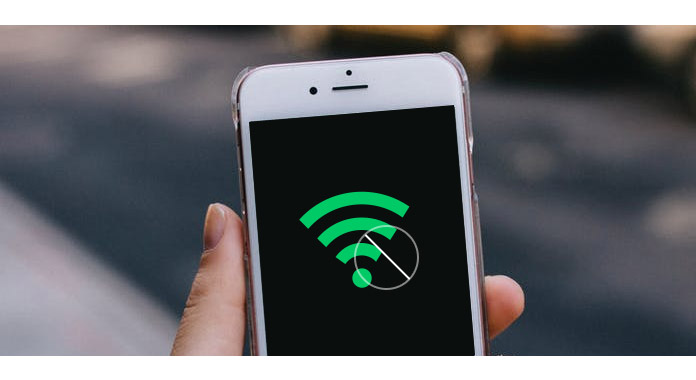
Wi-Fi não funciona no iPhone
Certifique-se de estar dentro do alcance do seu roteador Wi-Fi para acessar o ponto.
Confirme se o roteador Wi-Fi e o modem a cabo ou DSL estão conectados à energia.
Vá para "Configurações" > "Wi-Fi" para garantir que o Wi-Fi esteja ativado. Toque no nome da sua rede Wi-Fi para entrar. Uma marca de seleção azul ao lado de um nome de rede significa que você está conectado.
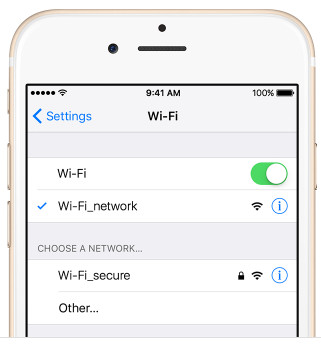
Verifique se o Wi-Fi está ativado
Esta é a solução básica para qualquer situação em que o Wi-Fi não esteja funcionando no seu iPhone. Mantenha pressionado o botão Sleep/Wake e o botão Home ao mesmo tempo por pelo menos dez segundos, até que a tela fique em branco e o logotipo da Apple apareça.
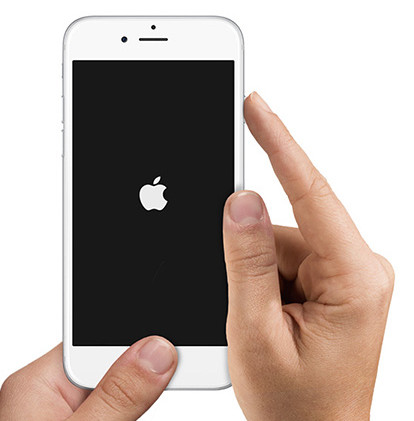
Forçar a reinicialização do iPhone para corrigir o Wi-Fi não funcionando no iPhone
Se você não conseguir se conectar a uma rede Wi-Fi e o prompt informando que a senha inserida está incorreta, embora você tenha inserido a senha correta. Então você deve esquecer a rede Wi-Fi e se conectar novamente.
Vá para "Configurações" > "Wi-Fi" > "Esquecer esta rede".
Em seguida, volte para "Configurações" > "Wi-Fi" > Selecione a rede novamente, digite a senha e conecte-se à rede novamente para ver se o Wi-Fi funciona no seu iPhone.
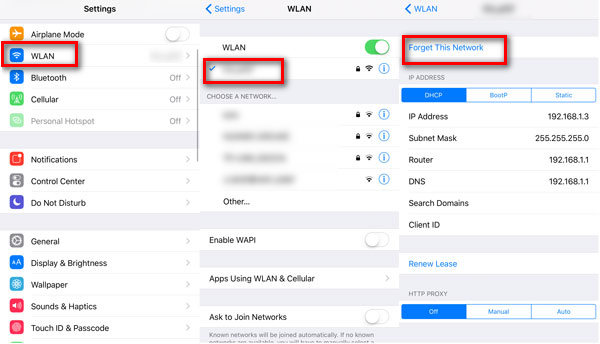
Esqueça o Wi-Fi e conecte-se novamente no iPhone
Se o Wi-Fi não estiver funcionando no seu iPhone e for causado pelo seu roteador, reinicie o roteador. Enquanto o roteador estiver reiniciando, você deve esquecer esta rede específica no seu iPhone. Pesquise sua rede Wi-Fi novamente e conecte-se a ela. Desconecte outros dispositivos iPhone e verifique se o seu iPhone é o único conectado ao Wi-Fi para verificar esse problema.
A maioria dos Wi-Fi que não funcionam pode ser corrigida redefinindo as configurações de rede. A redefinição das configurações de rede liberará caches e limpará as configurações de DHCP. Vá para "Configurações" > "Geral" > role para baixo para encontrar "Redefinir" > "Redefinir configurações de rede". Dessa forma, você redefinirá as redes e senhas Wi-Fi, as configurações de celular e as configurações de VPN e APN que você usou antes.
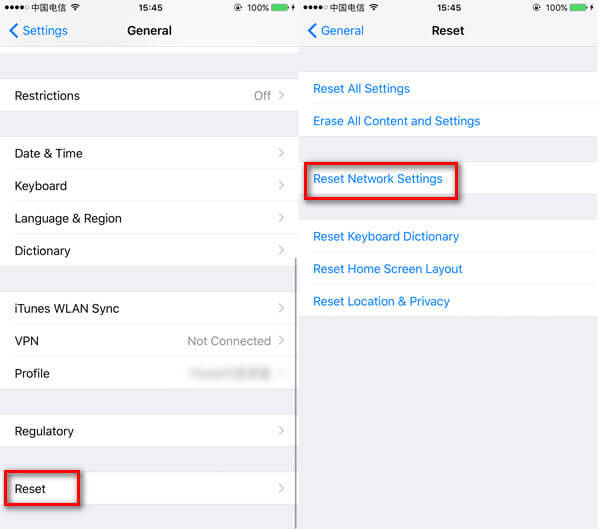
Redefina as configurações de rede para corrigir o Wi-Fi não funcionando no iPhone
DNS, ou Domain Name System, é um servidor que traduz nomes de domínio como apple.com em endereços IP, uma sequência numérica de números que pode localizar servidores na internet. Seu ISP tem seu próprio servidor DNS padrão em seus dispositivos iOS, mas você também pode apontá-lo para um servidor DNS diferente.
Vá para "Configurações" > "Wi-Fi" > Selecione uma conexão Wi-Fi e toque no botão do lado direito para editar sua seção de DNS.
O DNS do Google usa qualquer um desses endereços no campo DNS:
8.8.8.8
8.8.4.4
OpenDNS usa OpenDNS:
208.67.222.222
208.67.222.220
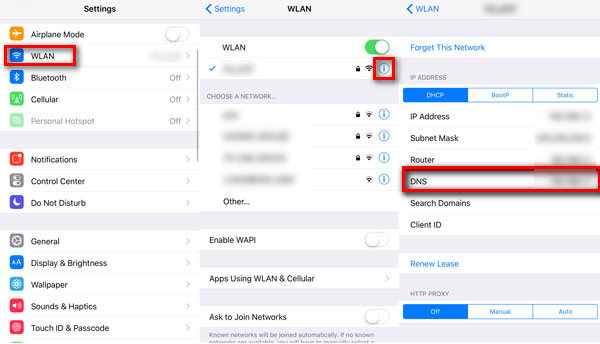
Definir DNS personalizado para resolver o problema de Wi-Fi no iPhone 7/6/5/4
Nem todas as redes Wi-Fi estão disponíveis para o público em geral. Algumas empresas e escolas são reservadas para uso apenas de algumas pessoas. Você encontrará um ícone de cadeado ao lado do nome do Wi-Fi. Para resolver o problema, você precisa solicitar uma senha ao proprietário da rede ou procurar uma rede desbloqueada.
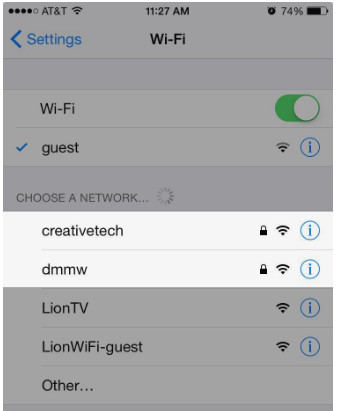
Verifique se o Wi-Fi está protegido por senha
Embora a atualização do iOS possa causar alguns problemas, mas atualização de iOS também trará alguns problemas de compatibilidade. Portanto, verifique sua versão do iOS para atualizá-la para a versão mais recente.
Vá para "Configurações" > "Geral" > "Atualização de Software" para baixar e instalar o iOS mais recente em seu iPhone.
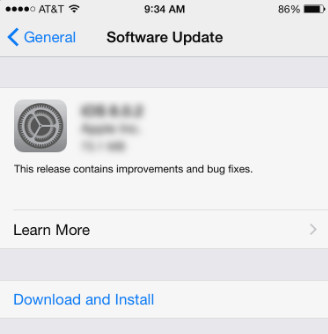
Atualize o sistema iOS para corrigir o Wi-Fi não funcionando no iPhone
Seu iPhone faz muitas coisas projetadas para torná-lo útil. Uma delas envolve o uso de redes Wi-Fi perto de você para melhorar a precisão dos serviços de mapeamento e localização. Este é um pequeno bônus, mas pode ser a causa de seu iPhone não conseguir se conectar a uma rede Wi-Fi. Desligue as configurações.
Vá para "Configurações" > "Privacidade" > "Serviços de localização" > Deslize para baixo para encontrar "Serviços do sistema" e alterne "Rede WLAN" para DESLIGADO.
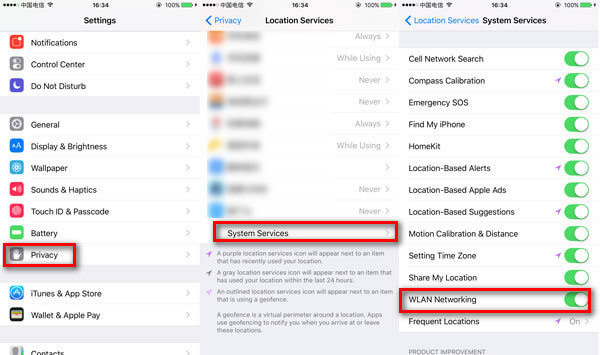
Desative o serviço de localização para corrigir o Wi-Fi não funcionando no iPhone
Se todas as medidas acima não estiverem funcionando para você conectar o Wi-Fi, você precisará de uma maneira drástica de restaurar o seu iPhone para as configurações de fábrica.
Vá para "Configurações" > "Geral" > "Redefinir" > "Apagar todo o conteúdo e configurações".
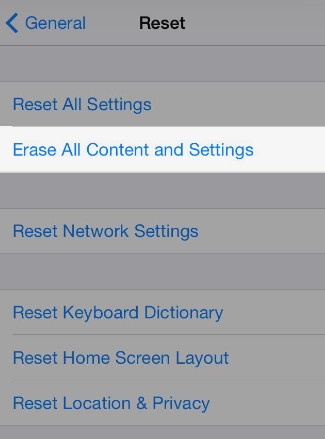
Restaurar o iPhone para corrigir o Wi-Fi que não funciona no iPhone
Entrar em contato com o suporte da Apple é sempre o melhor método para ajudá-lo a resolver problemas do iPhone. Desta forma é um pouco demorado. Se você não está preocupado em usar Wi-Fi no iPhone.
Esta página tem como objetivo fornecer as soluções para o Wi-Fi não funcionar no seu iPhone. Você pode encontrar as soluções correspondentes para corrigir os problemas com base nos diferentes sofrimentos em que seu iPhone está preso.
Depois de corrigir esse problema com sucesso, você pode usar o Wi-Fi para enviar mensagens de texto gratuitas. Talvez você precise ler este post: Melhor aplicativo gratuito de mensagens de texto Wi-Fi.
Você pode estar interessado em: Como consertar Face ID não funciona no iPhone
O Wi-Fi não funciona no iPhone é um problema muito comum entre todos os usuários. Se você estiver executando uma das seguintes situações, pode estar enfrentando problemas de Wi-Fi não funcionando no seu iPhone X/8/7/6/5.
1. Wi-Fi não funciona no iPhone com iOS 11/12: Até agora, a versão mais recente do iOS é o iOS 12 e, como outras atualizações de software, a atualização do iOS também vem com conjuntos de problemas. O Wi-Fi não está funcionando é um deles. A maioria dos problemas relatados sobre o iOS 11 é que não é possível conectar-se a uma rede Wi-Fi, recebendo solicitação de senha incorreta.
2. iPhone se conecta ao Wi-Fi, mas sem internet: Esse problema do iPhone se conecta ao Wi-Fi, mas a falta de internet costuma acontecer com o iPhone X/8/7/6/5. Nesse ponto, você pode descobrir que pode se conectar ao Wi-Fi de outras pessoas, exceto o seu em casa. Portanto, você pode imaginar que esse problema pode ser causado pelo seu roteador específico.
3. A conexão Wi-Fi cai intermitentemente: às vezes, se você for redirecionado, redirecione-o para sites indesejados em algumas ocasiões para obter benefícios comerciais. Se você já Passou por uma situação em que um site abre em outras conexões, mas não nas suas conexões, alterar o DNS pode resolver o problema. Além disso, se os servidores DNS do seu ISP estiverem com problemas, você pode alternar para Google DNS ou OpenDNS.
4. O iPhone não pode se conectar a alguns Wi-Fi: às vezes, você pode achar que pode pesquisar muitos pontos de Wi-Fi, mas não consegue fazer o Wi-Fi funcionar em alguns pontos.
5. O iPhone não consegue encontrar o Wi-Fi: Às vezes, você descobre que não consegue nem encontrar o nome do Wi-Fi ao qual se conectará. Deixe mais do que habilitar o Wi-Fi para funcionar no seu iPhone.